修复 iTunes 的 7 种方法不断在 PC/iPhone 上询问 Apple ID 密码 |
您所在的位置:网站首页 › iphone更新一直显示请求更新 › 修复 iTunes 的 7 种方法不断在 PC/iPhone 上询问 Apple ID 密码 |
修复 iTunes 的 7 种方法不断在 PC/iPhone 上询问 Apple ID 密码
|
几乎所有 iPhone 或 iPad 用户都熟悉 iTunes,这是一个用于购买或下载应用程序以及备份或恢复 iOS 设备的实用程序。 同时,iTunes也因各种问题而让人头疼,比如iTunes不断要求输入密码。 “我已经多次输入 Apple ID 和密码,并在 iTunes 中选中记住密码复选框,但它仍然持续要求我输入密码,我该如何解决此问题?” 首先,不要惊慌,你的设备没有必要坏掉。 在本教程中,我们将解释为什么会出现此问题以及如何解决此问题 iTunes 不断要求输入密码 在7简单的方法。  请注意: 在下面的描述中,我们重点解决iTunes Apple ID密码,而不是 iTunes备份密码. 第 1 部分:为什么 iTunes 不断要求输入密码第 2 部分:修复 iTunes 不断要求输入密码的 7 个简单方法第三部分. iTunes 不断要求输入密码的常见问题解答第 1 部分:为什么 iTunes 不断要求输入密码为什么iTunes不断要求输入密码? 有几个因素可能会导致这样的问题。 iTunes 自动更新。 Apple 定期发布 iTunes 更新。 如果您在 iTunes 中打开了自动更新功能,它可能会忘记您的密码并不断询问。 如果iTunes下载失败,也可能会出现此问题。 总之,iTunes 不断要求输入密码的原因有点复杂。 不过,您仍然可以通过以下 7 个简单的方法来解决这个问题。 第 2 部分:修复 iTunes 不断要求输入密码的 7 个简单方法有几种常见的方法来修复iTunes不断要求输入密码。 你可以逐一尝试。 方法1:检查苹果服务器是否已关闭方式2。 查看iTunes更新方式3。 检查应用的更新,包括购买的应用方式4。 重置iPhone设置方式5。 检查iCloud / iMessage / FaceTime方式6。 更改Apple ID方式7。 更新iOS或者,为了寻求解决和避免此问题的最佳方法,您最好尝试使用 iTunes 替代方案来快速备份和恢复 iPhone。 奖金:iTunes替代品(快速修复iTunes保持要求密码)iOS数据备份和还原-iTunes替代  4,000,000+ 下载 一键备份并通过加密恢复iPhone。 预览并将选择性数据备份到计算机。 保持现有数据和恢复数据的安全。 适用于 iPhone 14/13/12/11/X/8/7/6/5/4、iPad、iPod 等。 免费下载免费下载了解更多详情 备份iPhone数据 点击此处。 方式1。 重启iPhone或iPad重启iPhone 似乎是解决几乎苹果问题的通用解决方案。 步骤 1. 断开 iOS 设备与计算机的连接。 同时按下 iPhone 或 iPad 上的“睡眠/唤醒”和“主页”按钮。 如果您使用的是 iPhone 14/13/12/11/X/8/8 Plus,硬件按钮组合是“侧边”和“音量调低”按钮。 步骤2。 关闭设备并再次显示Apple徽标后,请松开按钮。 步骤 3. 将 iPhone 或 iPad 连接到电脑,然后再次启动 iTunes 以检查问题是否已解决。  方式2。 查看iTunes更新 方式2。 查看iTunes更新在Mac上 步骤 1. 在 Mac 计算机上启动 iTunes 应用程序,展开顶部功能区上的“iTunes”菜单,然后单击“检查更新”。 步骤 2. 如果有可用更新,请在弹出对话框中按“安装”以获取更新。 当 Apple 的条款和条件窗口出现时,请仔细阅读并单击“同意”继续。 步骤3。 下载并安装iTunes后,重新启动计算机以完成更新。 在Windows上: 步骤1.打开iTunes,然后在“帮助”菜单中单击“检查更新”选项。 步骤 2. 单击“安装”以获取 iTunes 的最新更新(如果有)。 阅读并“同意”Apple 的条款和条件。 步骤3。 完成后,重新启动Windows PC以使更新正常运行。  方式3。 检查应用的更新,包括购买的应用 方式3。 检查应用的更新,包括购买的应用如果上述方法不可行,您可以尝试检查应用更新并购买。 可能有一个或多个应用程序无法更新到最新版本或下载。 在这种情况下,您的 iTunes 可能会不断要求输入密码。 您可以在主屏幕上找到失败的下载,并在 App Store 的“已购买”和“更新”选项卡中完成应用程序更新。 如果您购买的应用或音乐在修复过程中消失了,请阅读此帖子 恢复iTunes购买. 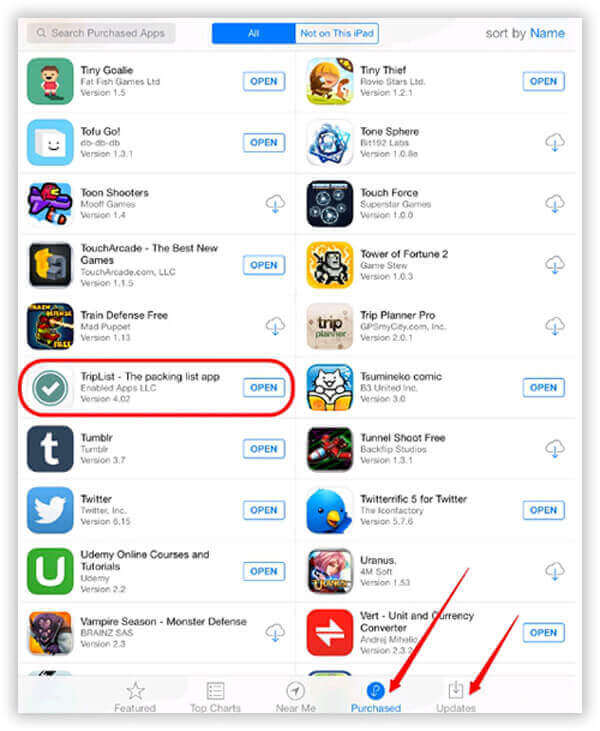 方式4。 重置iPhone设置 方式4。 重置iPhone设置重置iPhone或iPad设置是另一种解决iTunes不断要求密码问题的方法。 步骤 1. 运行“设置”应用程序,导航“常规”>“重置”,然后点击“重置所有设置”选项。 第2步。再次在警告对话框上触摸“重置所有设置”以删除个人设置。 步骤3。 然后重新启动iPhone并再次将其连接到iTunes以检查问题是否消失。  方式5。 检查iCloud / iMessage / FaceTime 方式5。 检查iCloud / iMessage / FaceTimeiTunes 密码与 iCloud、iMessage 和 FaceTime 相同。 如果每个服务的配置不正确,iTunes 会一直要求输入密码。 解决方案很简单。 步骤1.进入“设置”>“iCloud”,点击“删除帐户”,然后重新登录您的用户名和密码。 步骤2。 在iMesssage和FaceTime中执行相同的操作。 步骤3.重新登录后,将您的iOS设备连接到计算机并打开iTunes。 iTunes 不断要求输入密码的问题应该会消失。 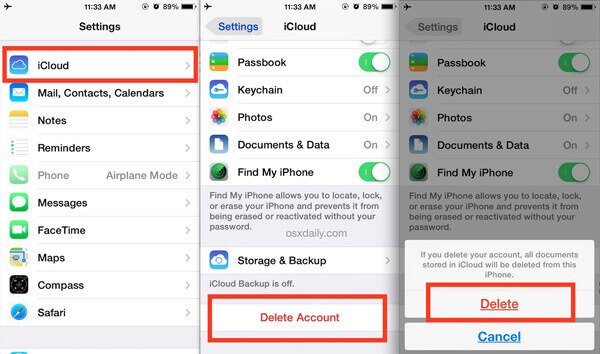 方式6。 更改Apple ID 方式6。 更改Apple ID如果iTunes一直要求输入密码的问题仍然存在,那么你必须这样做 重置您的Apple ID,这与iTunes帐户相同。 步骤1。 在浏览器中访问appleid.apple.com,然后单击标题为的链接 忘记 Apple ID 或密码. 步骤2。 按照屏幕上的说明更改Apple ID。 步骤3。 更改Apple ID后,解锁iPhone或iPad并重置iCloud帐户。 步骤 4. 然后将您的 iOS 设备连接到计算机,打开 iTunes 并重置 Apple ID 以检查问题是否已解决。  方式7。 更新iOS 方式7。 更新iOS摆脱iTunes的另一个解决方案一直要求密码是为你的iPhone或iPad更新iOS。 步骤1.启动“设置”应用程序并前往“常规”>“软件更新”。 如果有可用的 iOS 更新,请点击“立即安装”开始下载更新。 步骤 2. 等待该过程完成,您的 iPhone 将重新启动。 登录您的密码并将您的设备连接到计算机。 步骤3。 启动iTunes以查看问题是否已解决。 延伸阅读: iPhone 更新软件失败?  第三部分. iTunes 不断要求输入密码的常见问题解答 第三部分. iTunes 不断要求输入密码的常见问题解答您的 iTunes 密码与 Apple 密码相同吗? 是的。 Apple ID 允许您访问各种 Apple 服务,包括 iTunes、iCloud、App Store 等。 您的 Apple ID 密码用于登录您的 Apple 帐户,包括 iTunes。 我可以关闭 iTunes 中的密码提示吗? 不可以。出于安全原因,您无法关闭 iTunes 中的密码提示。 密码提示可以防止未经您许可的未经授权的访问和未经授权的购买。 如果我忘记了 iTunes 密码,可以重置吗? 是的。 如果您忘记了 iTunes 密码(Apple ID 密码),可以重置。 要获取更多信息,您可以阅读有关如何执行 iTunes密码重置. iTunes 是做什么的? iTunes 是一个媒体播放器和数字内容管理应用程序。 它可以播放媒体文件、收听播客、同步文件等。 我仍然可以使用 iTunes 来代替 Apple Music 吗? 是的。 如果您不更新到 macOS Catalina 或更高版本,您仍然可以使用它。 自 2009 年 macOS Catalina 发布以来,iTunes 停止使用。 总结 在本教程中,我们分享了修复 iTunes 不断要求输入密码的常见方法。 人们使用 iTunes 购买内容、下载应用程序、备份 iOS 设备以及进行故障排除。 但是,iTunes 也存在错误并显示错误。 按照本文中的指南,此问题可能会得到解决。 如果您厌倦了 iTunes,我们建议您尝试最好的 iTunes 替代品,Apeaksoft iOS 数据备份和恢复。 这个易于使用的实用程序可让您在几秒钟内备份、恢复 iOS 设备。 免费下载免费下载 |
【本文地址】
今日新闻 |
推荐新闻 |